XMind怎么打印到一张A4
2023-01-03 13:51:47作者:极光下载站
xmind是很多小伙伴都在使用的一款思维导图制作软件,在其中完成思维导图的编辑后,如果有需要我们还可以将其打印出来作为纸质版的资料,方便后续的使用。在打印时我们还可以设置纸张大小,设置打印的份数,设置是否打印思维导图的背景颜色,设置黑白模式打印等等。如果我们需要在XMind电脑版中将思维导图打印到一张A4纸,小伙伴们知道该如何进行操作吗,其实操作方法是非常简单的。我们只需要在XMind中完成思维导图的编辑后,按下Ctrl+P键,接着在打印窗口的“页面布局”点击选择“A4”就可以了,操作起来非常地简单。接下来,小编就来和小伙伴们分享具体的的操作步骤了,有需要或者是有兴趣了解的小伙伴们快来和小编一起往下学习吧!
操作步骤
第一步:点击打开需要打印到A4纸的思维导图;
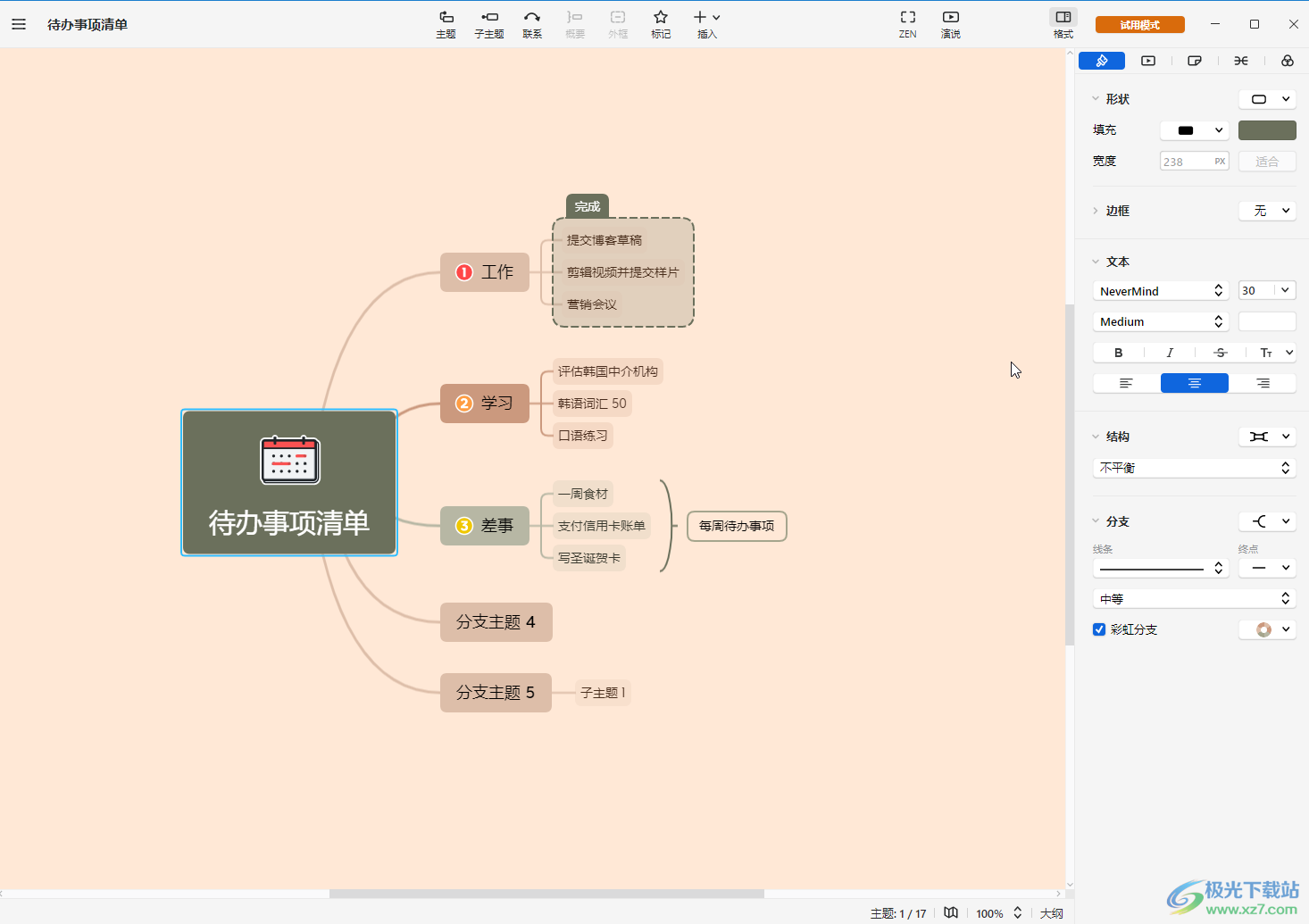
第二步:在界面上方可以点击插入联系线,插入语音备注等信息;
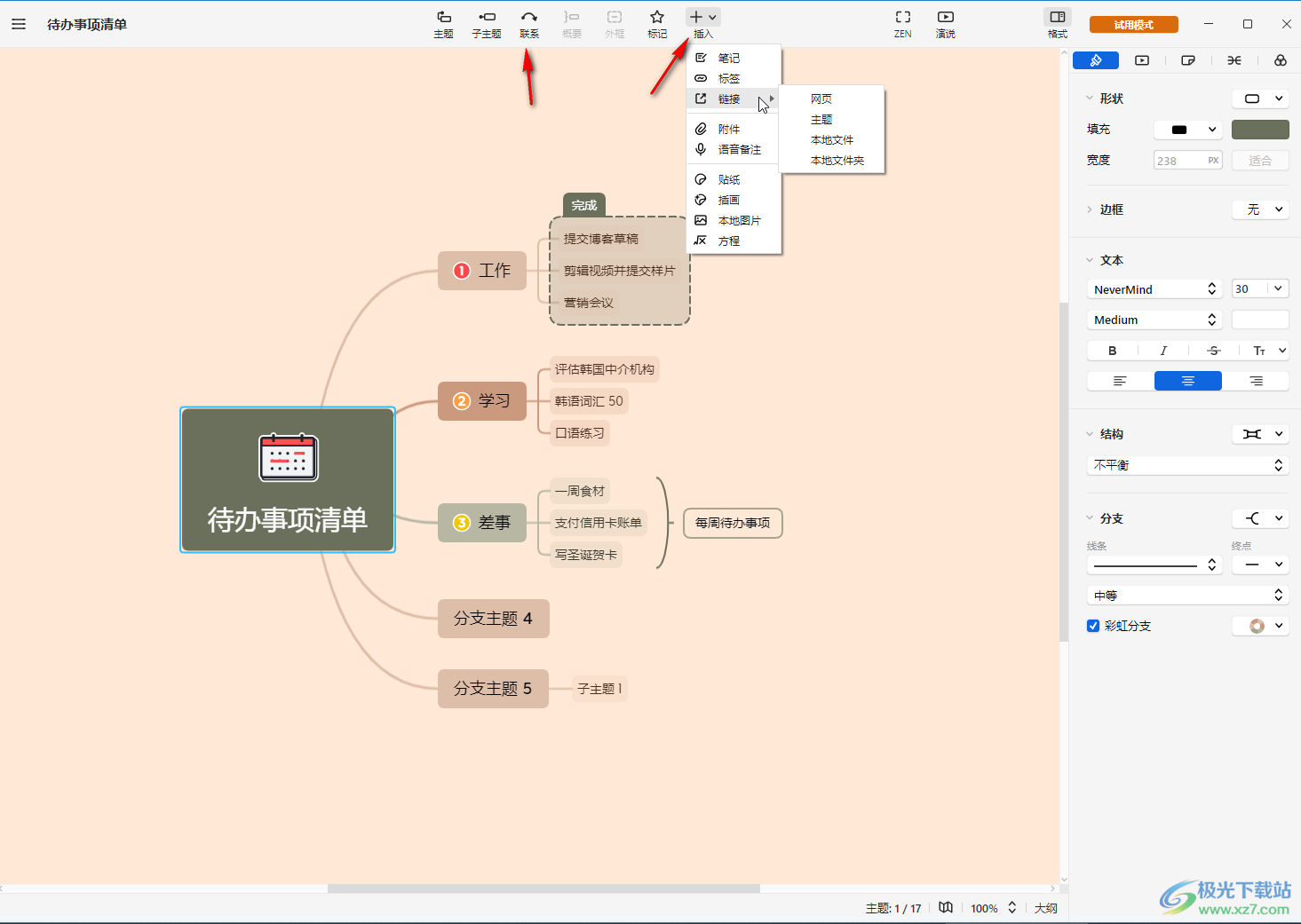
第三步:在界面右上方点击“格式”图标展开侧边栏后,可以切换到不同的栏设置思维导图的样式效果;
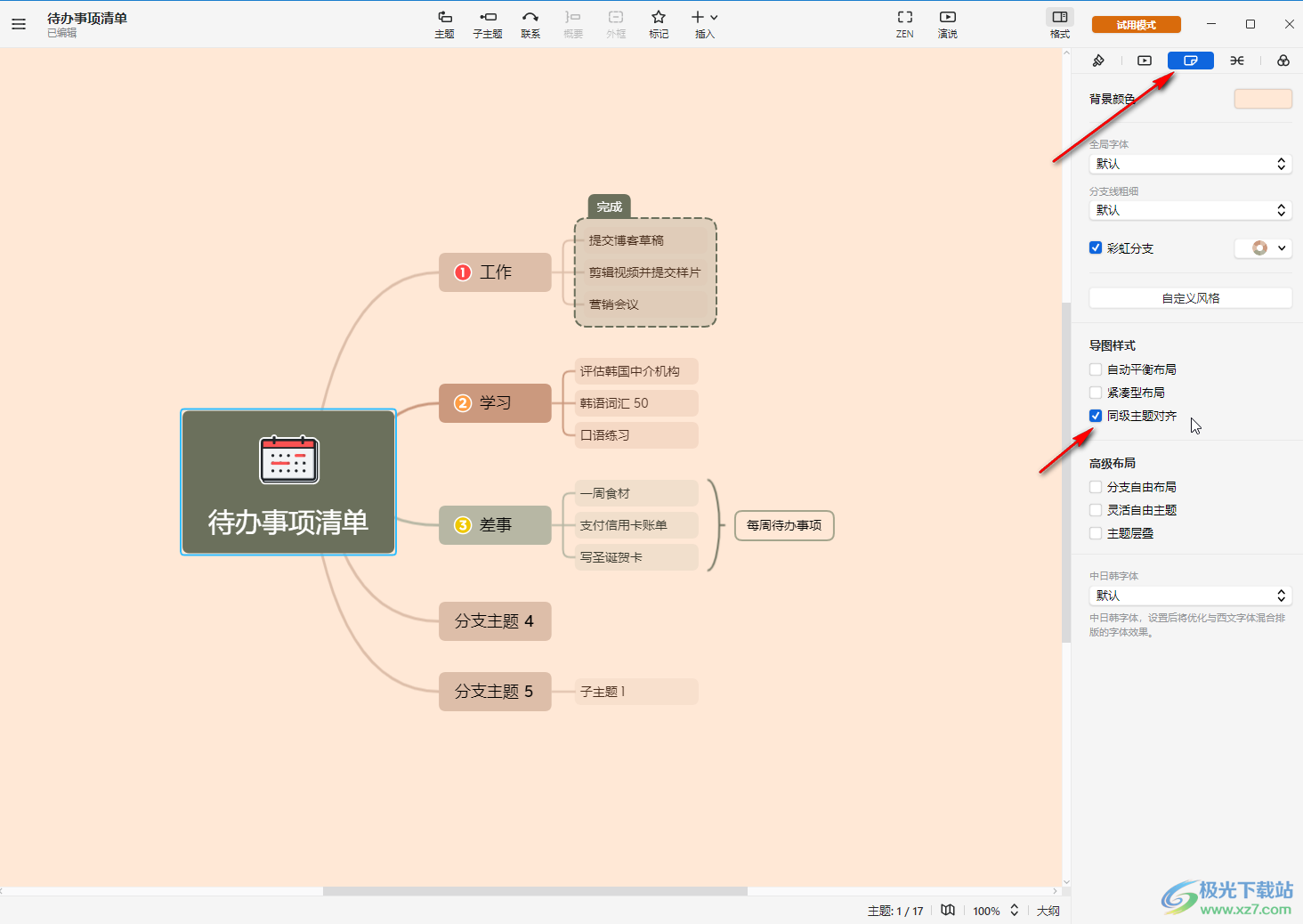
第四步:设置完成后按下Ctrl+P键,或者点击左上方的三条横线图标并在子选项中点击“打印”按钮;
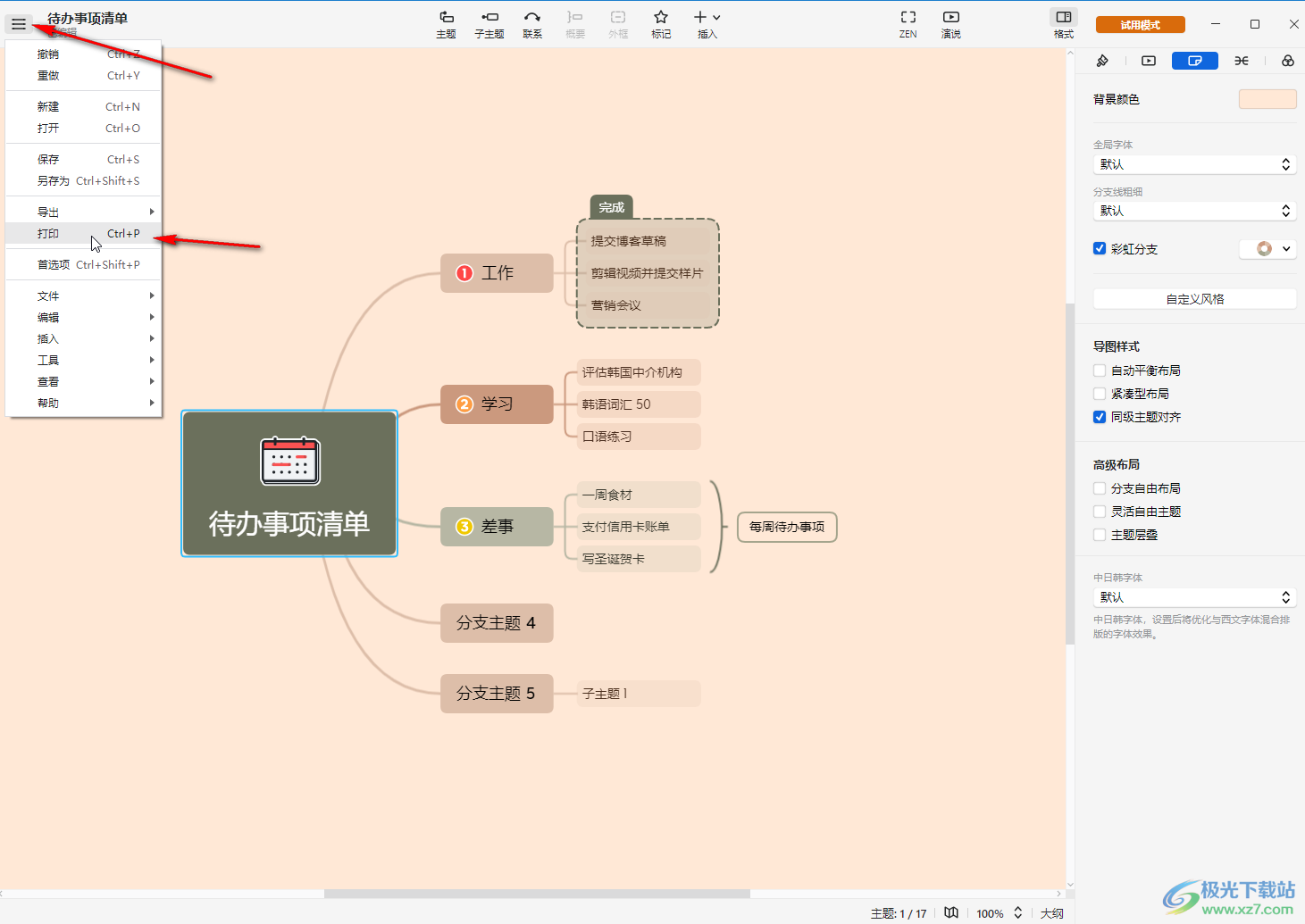
第五步:进入窗口后,可以看到一个“页面尺寸”,点击一下;
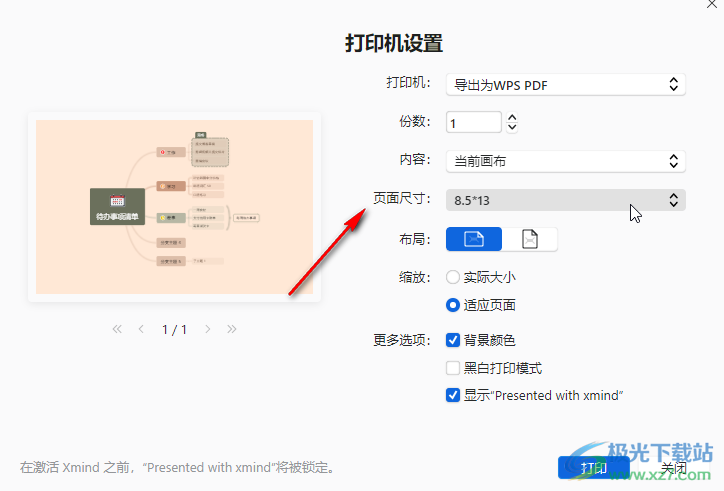
第六步:在展开的选项中点击选择“A4”就可以了;
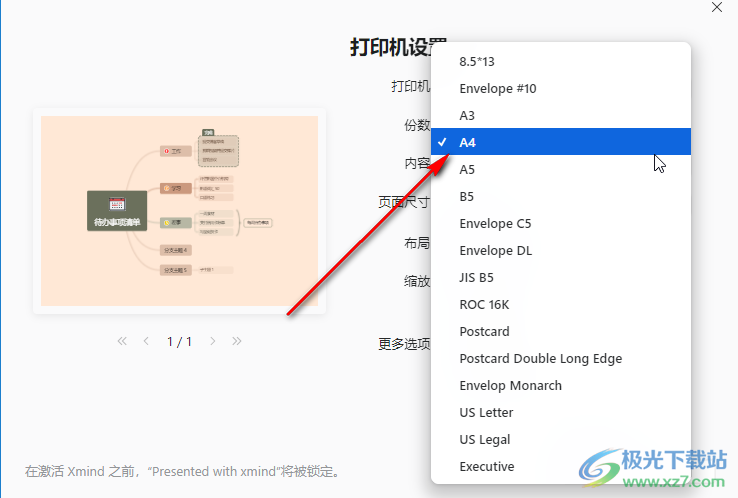
第七步:接着选择打印机,设置想要的打印份数,设置是否打印打印背景颜色等参数后,点击“打印”按钮就可以了。
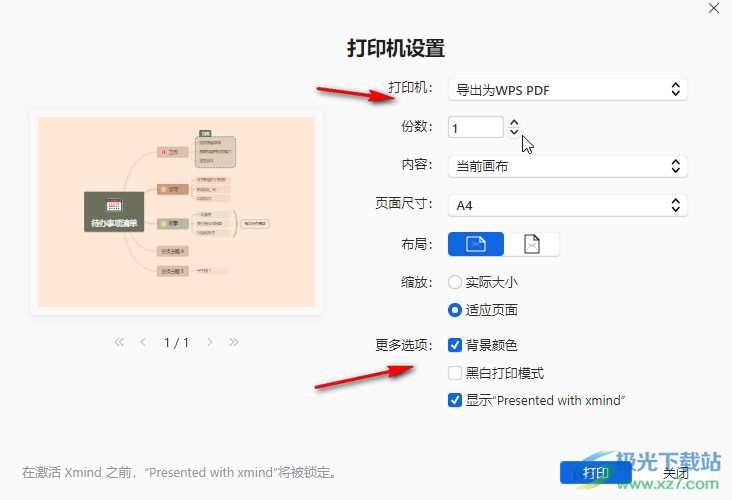
以上就是电脑版XMind中将思维导图打印到A4纸的方法教程的全部内容了。在打印窗口,我们还可以点击设置横向布局或者纵向布局,设置思维导图保存实际大小或者适应页面大小,设置思维导图的黑白打印模式,设置打印当前画布内容或者所有画布内容,设置A3,A5,B5等打印尺寸。在“打印机”处点击下拉箭头还可以设置将思维导图导出为PDF格式的文件等等。
